win11电脑点开游戏总弹出用户账户控制 如何取消Win11用户账户控制
更新时间:2024-02-08 17:55:17作者:xiaoliu
Win11电脑在打开游戏时总是弹出用户账户控制,这可能对一些用户来说是一个麻烦,取消Win11用户账户控制是相对简单的,只需按照一些简单的步骤操作即可。用户账户控制旨在提高系统的安全性,但有时候也会限制我们的操作。了解如何取消用户账户控制对于那些希望更自由自在地使用电脑的用户来说尤为重要。下面将介绍一些简单的方法,帮助您快速取消Win11用户账户控制,让您的电脑使用体验更加顺畅。
具体步骤:
1.打开控制面板
按Win+R打开运行窗口,输入control并回车。
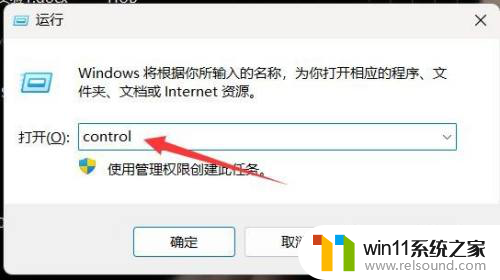
2.打开用户帐户
在列表中找到用户帐户,双击打开。
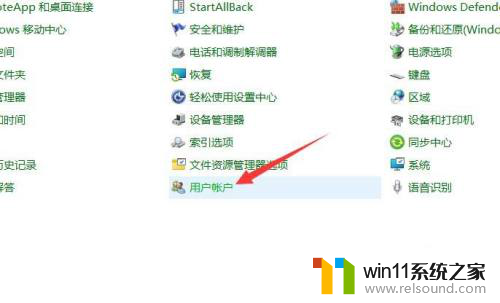
3.打开控制设置
找到更改用户帐户控制设置,点击打开。

4.设置从不通知
将左侧方块拖动到最下面,设置为从不通知即可。
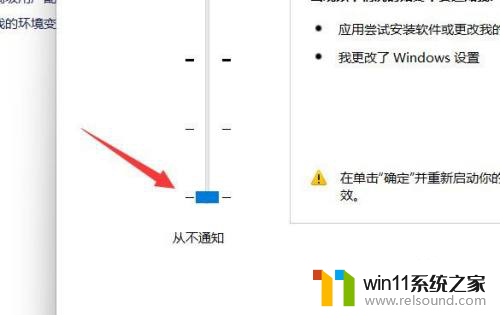
以上就是关于在 Win11 电脑上打开游戏时总是弹出用户账户控制的全部内容,如果有其他用户遇到相同情况,可以按照以上方法来解决。
win11电脑点开游戏总弹出用户账户控制 如何取消Win11用户账户控制相关教程
- win11电脑取消开机密码的方法 win11取消登陆密码如何操作
- win11禁用驱动程序强制签名的方法 win11怎么禁用驱动程序强制签名
- win11老是自动锁屏怎么取消 win11老是自动锁屏的取消方法
- 显示我的电脑win11的方法 桌面显示我的电脑win11如何操作
- win11怎么显示此电脑 win11桌面显示此电脑的步骤
- win11如何将此电脑固定到任务栏 win11将此电脑固定到任务栏的方法
- win11改开机密码的方法 win11修改密码如何操作
- 更新完win11没有声音怎么回事 更新win11没声音如何解决
- win11玩绝地求生闪退如何解决 win11玩绝地求生闪退怎么回事
- 笔记本win11一直闪屏如何解决 win11一直闪屏怎么回事
- win10默认显示更多选项
- win11所有文件都不能拖动怎么办
- win11怎么改变鼠标样式
- win11系统扩展屏幕
- win11桌面黑屏但是能打开任务管理器
- win11无法找到声音输出设备
win11系统教程推荐